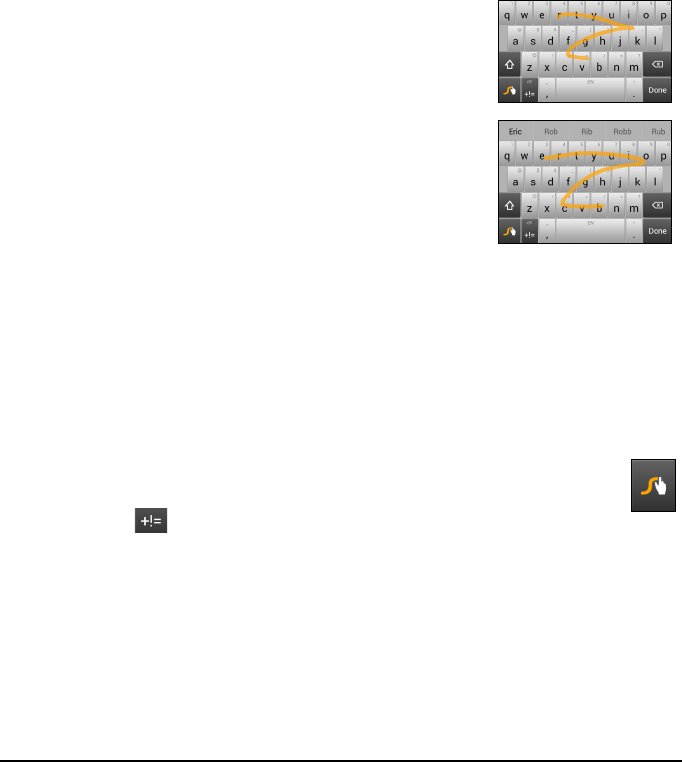-
kan geluid niet meer gebruiken als er ieumand beld kan ik niets meer horen grt
Reageer op deze vraag Misbruik melden
Gesteld op 29-3-2015 om 14:01-
altijd zelfde probleem bij mij , weet ook niet al naar winkel geweestvinden ze ook niet Geantwoord op 5-8-2016 om 18:54
Waardeer dit antwoord Misbruik melden
-
-
batterij is na een dag al leeg zonder dat ik hem gebruik Gesteld op 27-3-2015 om 14:00
Reageer op deze vraag Misbruik melden-
heb ik ook heel vreemd Geantwoord op 20-5-2015 om 20:30
Waardeer dit antwoord Misbruik melden
-
-
Had ik ook aan de hand. Naar Acer gebeld en super goed geholpen, zeer vriendelijk. Toestel was wel nog onder garantie. Dezelfde dag nog opgehaald door UPS. Werd via sms en mail op de hoogte gebracht over reparatie van toestel. Na 4 werkdagen, volledig gekuist en nieuwe batterij, terug aan huis bezorgd. Super service van Acer !! Geantwoord op 12-6-2015 om 08:05
Waardeer dit antwoord Misbruik melden -
Er staat een vraagteken in mijn simkaart, wat betekent dit en hoe los ik dit op.
Reageer op deze vraag Misbruik melden
Gesteld op 15-1-2015 om 16:56-
Uw sim-kaart zit er niet of foutief in. Geantwoord op 12-6-2015 om 08:08
Waardeer dit antwoord (2) Misbruik melden
-
-
Er staat een vraagteken in mijn simkaart, wat betekent dit en hoe los ik dit op. Gesteld op 2-1-2015 om 12:36
Reageer op deze vraag Misbruik melden-
beste zou ik je mogen vragen of je daar antwoord heb opgekregen want heb net het zelfde probleem grt mario en anja moest je antwoord krijgen of gekregen hebben zou je dat eens willen door mailen naar mij aub mijn email adres is acermario789@gmail.com alvast bedankt grt Geantwoord op 15-1-2015 om 17:03
Waardeer dit antwoord Misbruik melden
-
-
Ik heb eigenlijk 2 vragen: Hoe kan ik alle mailtjes in de prullenbak in 1x verwijderen? Er zit geen keuzemenu ofzo om alles in 1x te selecteren en dan te verwijderen en als ik ze 1 voor 1 selecteer worden ze ook steeds 1 voor 1 eerst geopend. Dit duurt te lang, want het zijn er inmiddels al meer dan 500 en dat brengt mij direct naar mijn tweede vraag: zeer regelmatig gebeurd het dat er telkens 25 oude al eerder verwijderde mailtjes plotseling weer binnenkomen. Als ik deze dan weer "weggooi" komen direct de volgende 25. Dit blijft gebeuren tot ik ze weer van een volledige maand heb en dan gebeurt er even niks meer tot de volgende dag of soms een paar dagen later. Ik heb ze nu inmiddels allemaal weer gehad teruggaand tot en met mei 2014. Ligt dit nu aan het toestel? Ik heb Acer hier al 2x over gemaild, maar ik krijg gewoon helemaal geen antwoord! Gesteld op 30-10-2014 om 18:13
Reageer op deze vraag Misbruik melden-
Het kan zijn dat die email adres gelijk is aan jouw computer dan moet je de computer ook opschonen Geantwoord op 24-8-2016 om 20:32
Waardeer dit antwoord Misbruik melden
-
-
De gsm reageert niet meer. Laad ook niet meer op. Wat nu? Gesteld op 27-8-2014 om 15:32
Reageer op deze vraag Misbruik melden-
Hier het zelfde probleem. Heb het idee dat deze nog wel aan staat maar nergens meer op reageert Geantwoord op 10-7-2015 om 11:20
Waardeer dit antwoord Misbruik melden
-
-
ik krijg mijn acer e3 niet meer gestart !! kunt u mijn helpen a.u.b ? Gesteld op 17-8-2014 om 22:37
Reageer op deze vraag Misbruik melden-
Overkomt mij ook af en toe en dan laat ik hem anderhalve dag op en dan gaat het weer.. heel vervelend Geantwoord op 20-5-2015 om 20:31
Waardeer dit antwoord Misbruik melden
-
-
hoe kan ik iemand uit mijn telefoonlijst verwijderen Gesteld op 25-7-2014 om 09:33
Reageer op deze vraag Misbruik melden-
Ik heb dezelfde vraag. Hoe kan ik contactgegevens wijzigen of een contact verwijderen? De handleiding is daar onduidelijke in. Geantwoord op 6-11-2014 om 11:04
Waardeer dit antwoord (4) Misbruik melden
-
-
Hallo,
Reageer op deze vraag Misbruik melden
Wanneer ik mijn fipcase dicht doe en mijn telefoon in mijn broekzak stop gaat de camera aan. Wanneer de telefoon uit de flipcase is en ik doe dan de telefoon in mijn broekzak gebeurt er niks.
Gerko de Roo Gesteld op 4-7-2014 om 00:22-
Hallo,
Waardeer dit antwoord (4) Misbruik melden
ik heb hetzelfde probleem, ik heb nu de Acerrapide knop uitgeschakeld.
bedankt voor het antwoord Geantwoord op 21-8-2014 om 13:43
-
-
antwoord:
Waardeer dit antwoord (1) Misbruik melden
Hallo,
ik heb hetzelfde probleem, ik heb nu de Acerrapide knop uitgeschakeld.
bedankt voor het antwoord
dat is toch niet de bedoeling Geantwoord op 21-8-2014 om 14:09